In diesem Beitrag erfahren Sie, wie Sie eine beschädigte PDF-Datei mit Hilfe einiger professioneller PDF-Reparaturtools reparieren können. Wenn Sie gelöschte oder verlorene Dateien, Fotos, Videos oder andere Dateien vom Computer oder anderen Speichergeräten wiederherstellen müssen, können Sie das kostenlose Datenrettungsprogramm MiniTool Power Data Recovery ausprobieren.
Wenn Sie eine beschädigte PDF-Datei haben, die sich nicht öffnen lässt, können Sie versuchen, die Datei mit professionellen PDF-Reparaturtools zu reparieren. In diesem Beitrag werden einige kostenlose Tools vorgestellt, mit denen Sie beschädigte/fehlerhafte PDF-Dateien reparieren können. Sehen Sie sich die Details unten an.
11 kostenlose Online-Tools zur Reparatur beschädigter PDF-Dateien
iLovePDF PDF reparieren
Ein kleines Online-Tool von iLovePDF, mit dem Sie eine beschädigte PDF-Datei hochladen können und das Ihnen hilft, sie zu reparieren. Sie können auf seine Website gehen und auf die Schaltfläche PDF-Datei auswählen klicken, um die beschädigte PDF-Datei auszuwählen und hochzuladen. Die Datei wird dann automatisch für Sie repariert. Sie können die reparierte PDF-Datei auf Ihren Computer herunterladen, sobald der Reparaturvorgang abgeschlossen ist.
PDF2GO PDF reparieren
Dies ist ebenfalls ein kostenloses Online-PDF-Reparaturtool, mit dem Sie beschädigte PDF-Dateien reparieren können. Sie können auf der Website auf die Schaltfläche Datei auswählen klicken und Ihre PDF-Datei zum Hochladen auswählen. Sie können die Datei von Ihrem Computer oder von Cloud-Speicherdiensten wie Dropbox oder Google Drive hochladen. Klicken Sie auf die Schaltfläche Starten, um die PDF-Datei sofort zu reparieren. Sie können das reparierte PDF-Dokument herunterladen, nachdem die Reparatur abgeschlossen ist.
Wie man beschädigte Word-Dokumente (online) kostenlos repariert
pdf.recoverytoolbox.com
Sie können auch dieses kostenlose Online-PDF-Reparaturtool ausprobieren, um beschädigte PDF-Dokumente kostenlos zu reparieren. Es hilft, verschiedene Arten von Datenbeschädigungen in der PDF-Datei zu beheben. Es speichert die wiederhergestellten Daten in einer neuen PDF-Datei, die Sie mit Adobe Acrobat/Adobe Reader oder anderen Programmen öffnen können.
Es gibt eine Online-Version und eine Desktop-Version. Um beschädigte PDF-Dateien online zu reparieren, können Sie auf der Startseite dieser Website auf Online reparieren klicken. Dann können Sie auf die Schaltfläche Datei auswählen klicken, um das beschädigte Original-PDF-Dokument hochzuladen. Geben Sie Ihre E-Mail-Adresse ein und klicken Sie auf die Schaltfläche Nächster Schritt, um die Reparatur der PDF-Datei zu starten. Danach können Sie die wiederhergestellte PDF-Datei auf Ihren Computer herunterladen.
Sejda Repair PDF
Sejda Repair PDF ist ebenfalls ein Online-Tool, das Ihnen hilft, Daten aus einem beschädigten oder fehlerhaften PDF-Dokument wiederherzustellen. Um PDF-Dateien zu reparieren, können Sie auf die Schaltfläche PDF-Dateien hochladen klicken, um Ihre PDF-Dateien von Ihrem Computer hochzuladen. Sie können die Dateien auch per Drag & Drop in den angegebenen Bereich ziehen. Sie können auch auf das Dropdown-Symbol neben der Schaltfläche PDF-Dateien hochladen klicken und Dropbox, Google Drive oder OneDrive Web Address auswählen, um die Quell-PDF-Datei hochzuladen. Klicken Sie dann auf PDF reparieren und warten Sie, bis der Vorgang abgeschlossen ist.
https://pdfresizer.com/repair
Sie können auch dieses kostenlose Online-Tool zur PDF-Reparatur und -Wiederherstellung ausprobieren, um beschädigte/fehlerhafte PDF-Dateien zu reparieren. Sie können auf die Schaltfläche Dateien auswählen klicken, um die beschädigte PDF-Datei hochzuladen, die andere Programme nicht öffnen oder bearbeiten können. Dieses Tool bietet Ihnen eine Liste von Tools, mit denen Sie versuchen können, die PDF-Datei zu reparieren. Es kann die Dateistruktur neu schreiben oder die beschädigten Seiten im PDF-Dokument herausfiltern. Es unterstützt folgende Dateitypen: PDF, DOC, DOCX, ODT, PPT, PPTX, und alle Dateien werden automatisch in PDF konvertiert, um sie zu reparieren.
https://pdfbear.com/repair-pdf
PDFBEAR Repair PDF ist ein weiteres Online-Reparatur-Tool, das Ihnen hilft, beschädigte und fehlerhafte PDF-Dateien zu reparieren. Sie können einfach auf die Schaltfläche Dateien auswählen klicken, um die Original-PDF-Datei zum Hochladen auszuwählen. Dieses Tool wird versuchen, die beschädigte Datei für Sie zu reparieren.
https://avepdf.com/pdf-repair
Öffnen Sie diese Website in Ihrem Browser. Legen Sie Ihre PDF-Datei dort ab oder laden Sie sie von Ihrem Computer oder Ihrem Cloud-Speicherdienst-Konto hoch. Dieses Tool wird automatisch mit der Reparatur der PDF-Datei beginnen. Sie können die reparierte PDF-Datei auf Ihren Computer herunterladen oder sie direkt in Ihrem Cloud-Speicherdienst speichern. Ihre hochgeladene Datei ist sicher und wird nach 30 Minuten automatisch aus dem Dienst gelöscht. Alternativ können Sie Ihre Datei auch manuell löschen, indem Sie auf das Mülleimer-Symbol klicken.
PDF4ME PDF reparieren
Dieses professionelle, kostenlose Online-PDF-Reparaturtool hilft ebenfalls dabei, PDFs teilweise oder vollständig zu reparieren oder wiederherzustellen. Sie können Dateien per Drag & Drop in den vorgesehenen Bereich ziehen oder auf Datei auswählen klicken, um die beschädigte PDF-Datei hochzuladen. Klicken Sie anschließend auf Reparatur starten, um den Reparaturprozess zu beginnen. Je nach Beschädigung der PDF-Datei repariert das Tool diese teilweise oder vollständig.
https://online.officerecovery.com/pdf/
Sie können dieses Tool auch zur Online-Problembehandlung bei beschädigten PDF-Dokumenten verwenden. Wählen Sie einfach Ihre beschädigte PDF-Datei aus und klicken Sie auf die Schaltfläche Sicherer Upload und Reparatur, um die Reparatur zu starten. Das Programm bietet kostenfreie und kostenpflichtige Optionen zum Herunterladen der wiederhergestellten Datei.
https://www.repairtoolbox.com/pdfrepair.html
Dieses Tool zur Reparatur beschädigter PDF-Dateien kann Ihnen auch helfen, problematische PDF-Dateien für Adobe Acrobat/Reader zu reparieren. Sie können dieses Tool online verwenden oder es für Windows herunterladen. Klicken Sie auf die Schaltfläche Online reparieren, dann auf die Schaltfläche Datei auswählen, um das PDF-Dokument auszuwählen, geben Sie Ihre E-Mail ein und klicken Sie auf Nächster Schritt, um mit der Reparatur der PDF-Datei zu beginnen und die reparierte Datei herunterzuladen, wenn sie fertig ist.
pdf-online.de
Dies ist das letzte kostenlose Online-Tool, das wir Ihnen für die Reparatur beschädigter PDF-Dateien empfehlen. Sie können Ihre PDF-Datei hochladen und dieses Tool kann Ihnen helfen, Querverweistabellen und Seiten in der PDF-Datei wiederherzustellen. Nach dem Reparieren können Sie auf Speichern unter klicken, um die wiederhergestellten Daten zu speichern.
Gelöschte/verloren gegangene PDF-Dateien und beliebige andere Daten wiederherstellen
Was tun, wenn Sie eine PDF-Datei versehentlich gelöscht haben und sie wiederherstellen möchten? Sie können ein professionelles Datenrettungsprogramm verwenden, um gelöschte/verlorene Dateien wiederherzustellen.
MiniTool Power Data Recovery ist ein erstklassiges kostenloses Datenrettungsprogramm für Windows. Sie können damit dauerhaft gelöschte oder verlorene Dateien, Fotos, Videos usw. von Windows-Computern, USB-Flash-Laufwerken, externen Festplatten, Speicherkarten, SSD usw. wiederherstellen.
MiniTool Power Data Recovery unterstützt die Wiederherstellung von Daten aus verschiedenen Datenverlustsituationen wie Computersystem-/Hardware-/Softwarefehlern, Festplattenfehlern, Malware-/Virusinfektionen, versehentlicher Dateilöschung oder Festplattenformatierung usw.
Laden Sie MiniTool Power Data Recovery herunter und installieren Sie es auf Ihrem Windows-Computer. Mit diesem Programm können Sie Daten in einfachen Schritten wiederherstellen.
MiniTool Power Data Recovery TrialKlicken zum Download100%Sauber & Sicher
- Starten Sie MiniTool Power Data Recovery.
- Klicken Sie auf das Ziellaufwerk, das Ihre gelöschten oder verlorenen Dateien enthält, und klicken Sie auf Scannen. Wenn Sie nicht wissen, welches Laufwerk Sie auswählen sollen, können Sie auf die Registerkarte Geräte klicken, die gesamte Festplatte oder das Gerät auswählen und auf Scannen klicken.
- Lassen Sie die Software den Scanvorgang abschließen.
- Überprüfen Sie das Scanergebnis, um die gewünschten Dateien zu finden, markieren Sie sie und klicken Sie auf Speichern. Dann können Sie den gewünschten Ort (der sich vom ursprünglichen Speicherort unterscheidet) wählen, um die wiederhergestellten Dateien zu speichern.
Sie können auf das Symbol Scaneinstellungen in der linken Spalte klicken, um bestimmte Dateitypen zum Scannen auszuwählen. Sie können die bevorzugten Dateitypen zum Scannen auswählen.
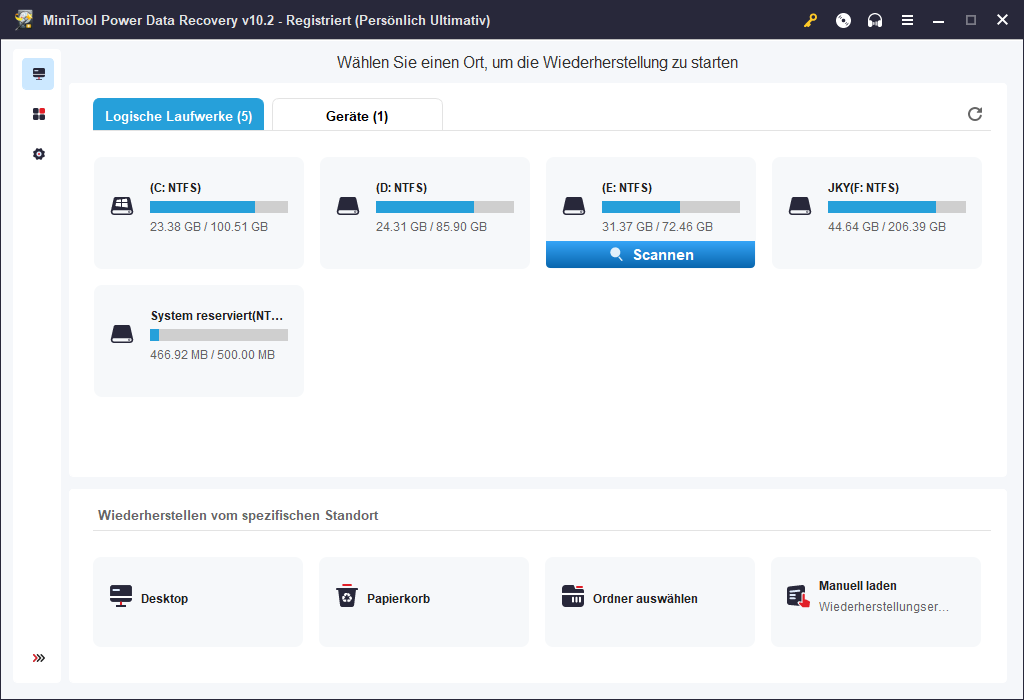
Wie man beschädigte Videos kostenlos repariert
Wenn Sie beschädigte MP4-Videos reparieren müssen, können Sie MiniTool Video Repair ausprobieren.
MiniTool Video Repair ist ein 100% sauberes und kostenloses Video-Reparatur-Tool, das speziell entwickelt wurde, um Benutzern bei der Reparatur beschädigter Videodateien zu helfen. Sie können damit beschädigte MP4-, MOV-, M4V-, F4V-Videos usw. mit ein paar Klicks reparieren. Es bietet auch eine erweiterte Reparaturfunktion, mit der Sie ein gutes Beispielvideo hinzufügen können, um die beschädigte Videodatei zu analysieren und zu reparieren.
Laden Sie MiniTool Video Repair herunter, installieren Sie es auf Ihrem Computer und verwenden Sie es, um verschiedene Videobeschädigungen zu beheben.
MiniTool Video ConverterKlicken zum Download100%Sauber & Sicher
- Starten Sie MiniTool Video Repair.
- Klicken Sie auf Video(s) hinzufügen und Reparatur starten. Sie können die Quellvideodateien auswählen, die Sie in das Programm importieren möchten.
- Klicken Sie auf die Schaltfläche Reparieren, um die Reparatur der beschädigten Videos zu starten.
- Wenn das Video erfolgreich repariert wurde, können Sie auf die Schaltfläche Vorschau klicken, um das reparierte Video abzuspielen und zu überprüfen, oder auf die Schaltfläche Speichern, um das reparierte Video zu speichern.
- Wenn das Video nicht repariert werden konnte, können Sie auf die Schaltfläche Erweiterte Reparatur Sie werden dann aufgefordert, ein Beispielvideo hinzuzufügen, das zur Diagnose und Reparatur des beschädigten Videos verwendet werden soll. Das Referenzvideo sollte dasselbe Format haben und mit demselben Gerät aufgenommen worden sein wie das beschädigte Video.
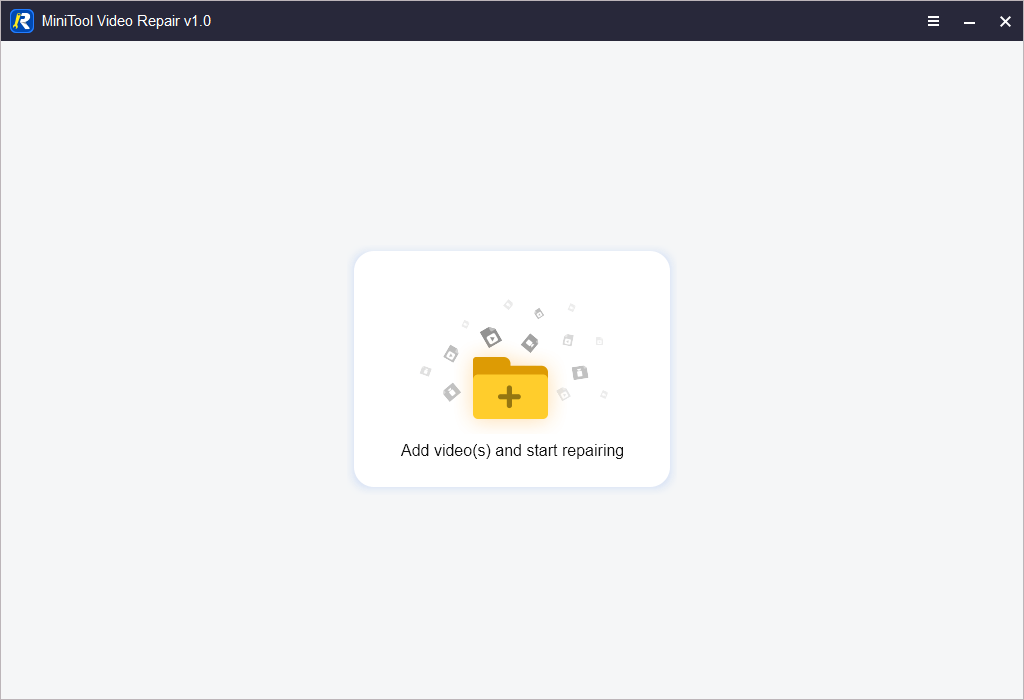
Fazit
In diesem Beitrag wurden 11 kostenlose Online-Tools aufgelistet, mit denen Sie beschädigte/fehlerhafte PDF-Dateien reparieren können. Sie können sie ausprobieren. Ein kostenloses Dateiwiederherstellungsprogramm und ein kostenloses Videoreparaturtool von MiniTool Software werden ebenfalls vorgestellt, damit Sie sie ausprobieren können.
MiniTool Software ist ein führender Softwareentwickler, der sich zum Ziel gesetzt hat, den Anwendern bei verschiedenen Datenverlusten, Anforderungen an die Datenträgerverwaltung, Sicherung und Wiederherstellung des Windows-Systems, Datensicherung, Videobearbeitung, Bildschirmaufzeichnung, verschiedenen Computerproblemen und vielem mehr zu helfen.
Mit dem umfassenden MiniTool Partition Wizard können Sie Partitionen erstellen, löschen, in der Größe verändern, erweitern, formatieren, bereinigen, das Format von Festplattenpartitionen konvertieren, Festplattenfehler überprüfen und beheben, die Geschwindigkeit von Festplatten testen usw.
Mit MiniTool ShadowMaker können Sie Dateien und Ordner, Festplatten oder Partitionen auswählen, um sie auf einer externen Festplatte, einem USB-Flash-Laufwerk oder einem Netzlaufwerk zu sichern. Außerdem unterstützt es Dateisynchronisation, automatische Sicherung, Klonen von Datenträgern und weitere Funktionen.
Mit MiniTool MovieMaker können Sie Videos kostenlos bearbeiten. Sie können Videos zuschneiden, Effekte/Übergänge/Titel/Musik hinzufügen, die Geschwindigkeit des Videos ändern, usw. Nach der Bearbeitung können Sie das Video in MP4 oder andere bevorzugte Formate exportieren.
Mit MiniTool Video Converter können Sie konstenfrei Video-/Audioformate konvertieren, YouTube-Videos für die Offline-Wiedergabe herunterladen, den Computerbildschirm und den Ton aufzeichnen, usw.
Wenn Sie Probleme bei der Verwendung von MiniTool Software Produkten haben, können Sie sich an [email protected] wenden.